鸿蒙3.0回到2.0方法介绍
鸿蒙3.0是华为最新发布的系统,该系统有非常多的突破和新功能,不过有很多用户在升级了鸿蒙3.0之后觉得没有鸿蒙2.0好用,所以想要退回鸿蒙2.0。为了帮助大家解决这个问题,小编在这里为大家带来了鸿蒙3.0退回2.0的详细教程,下面就一起来了解一下吧。

鸿蒙3.0回到2.0教程
1:若电脑未安装过手机助手,可通过HiSuite华为手机助手官网https://consumer.huawei.com/cn/support/hisuite/ 为电脑(Windows系统)下载安装华为手机助手并打开。若电脑(Windows系统)安装过手机助手,打开华为手机助手后,点击左下角箭头所指部分(“华为手机助手”+版本号),在弹出框中点击升级,将华为手机助手升级至最新版本(11.0.0.650及以上版本,否则可能会回退失败)
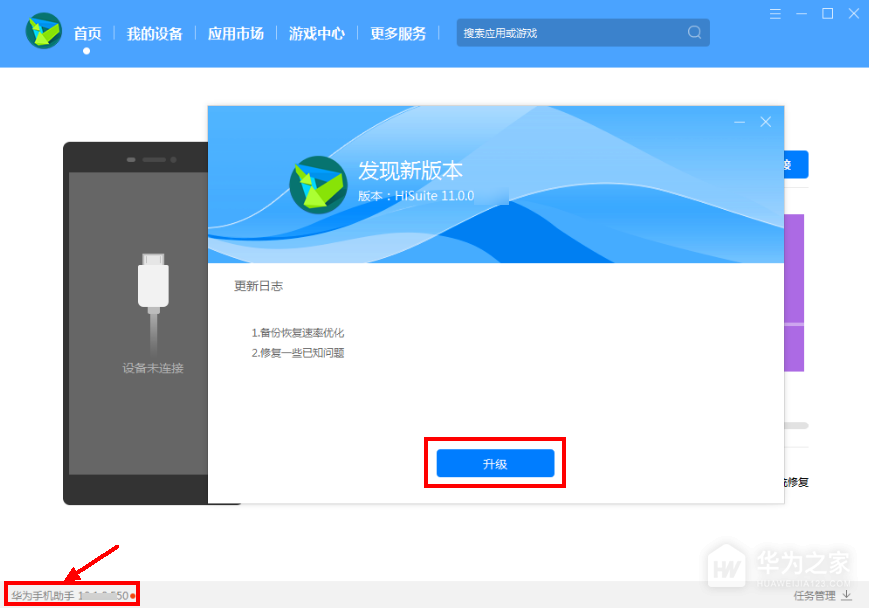
步骤2:将USB 数据线连接至电脑,在平板端选择“传输文件”,分别在电脑端和平板端弹出的“是否允许通过HDB连接设备”对话框中点击“确定”
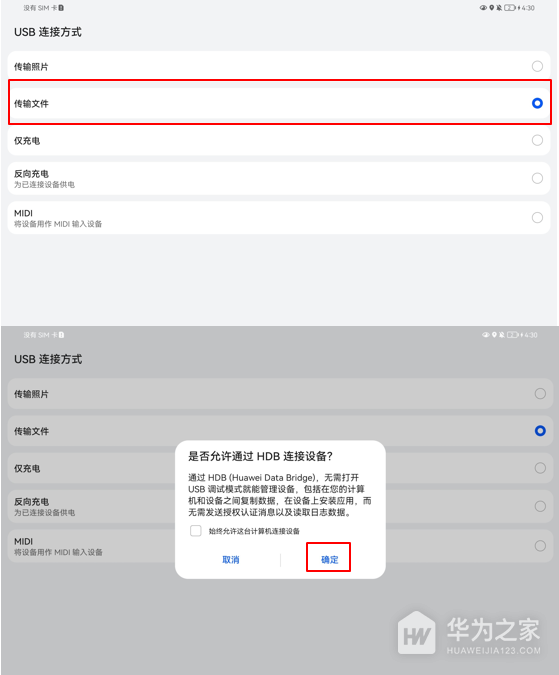
步骤3:在平板端安装华为手机助手。在电脑端弹出的“将在您的移动设备上安装与本机匹配的华为手机助手客户端,以便提供设备管理服务”对话框中点击“确定”。
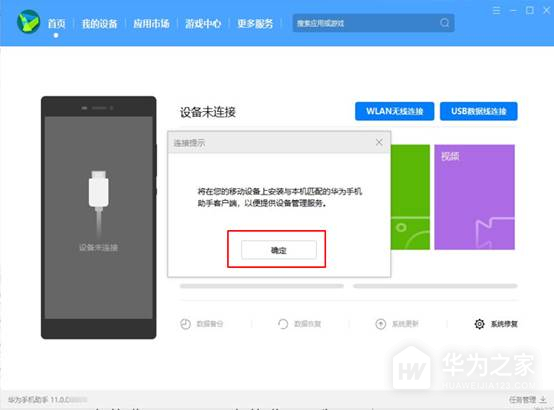
步骤4:安装完成后,在平板端打开手机助手查看连接验证码,然后在电脑端输入验证码,并点击“立即连接”。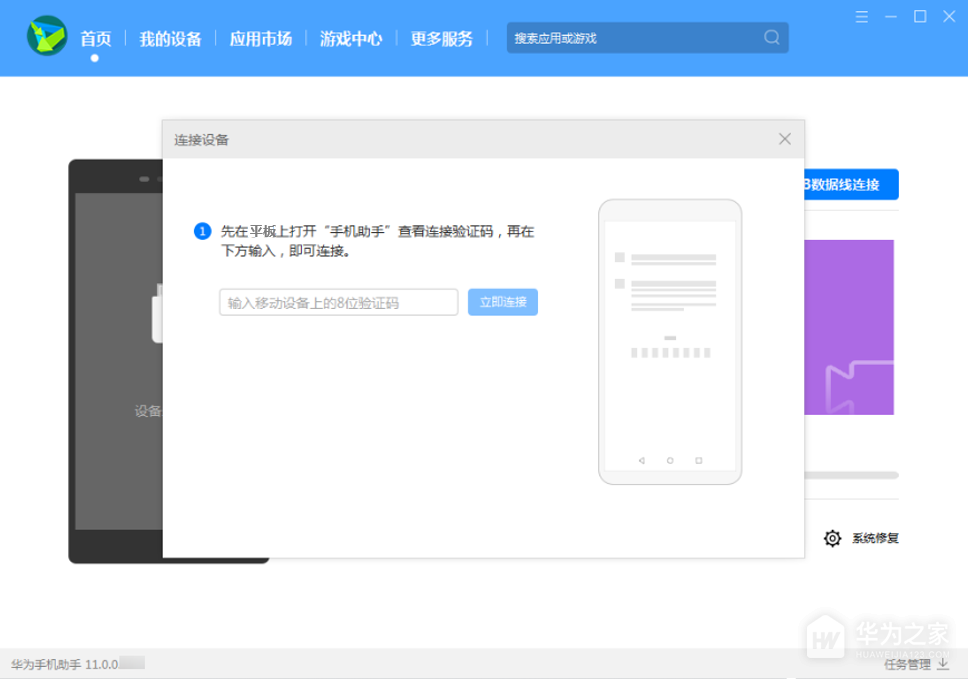
步骤5:连接成功后,在电脑端点击“系统更新”。
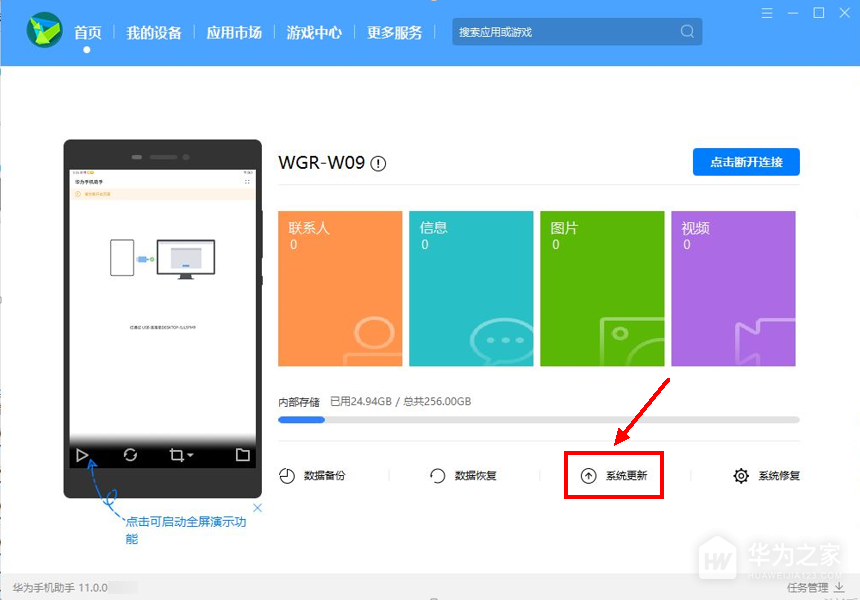
步骤6:在电脑端弹出的系统更新界面点击“切换到其他版本”。
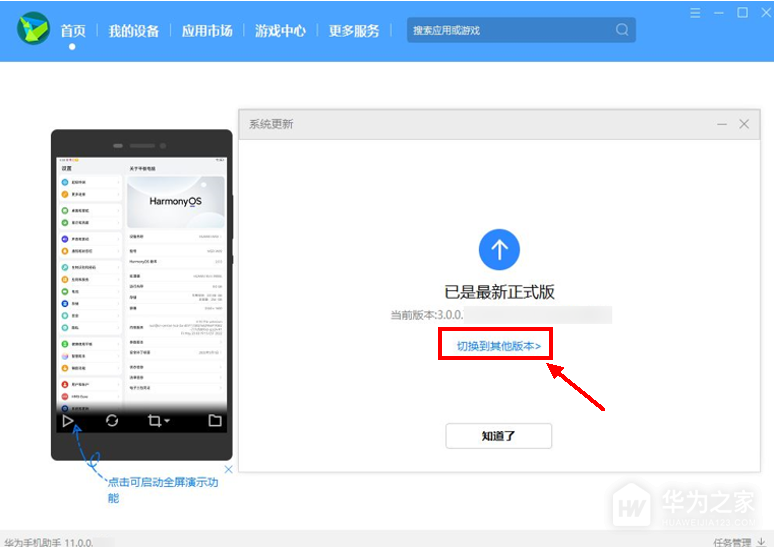
步骤7:在电脑端依次点击“恢复”、“版本回退”。请确保已备份好数据后,在弹出对话框中点击“回退”。

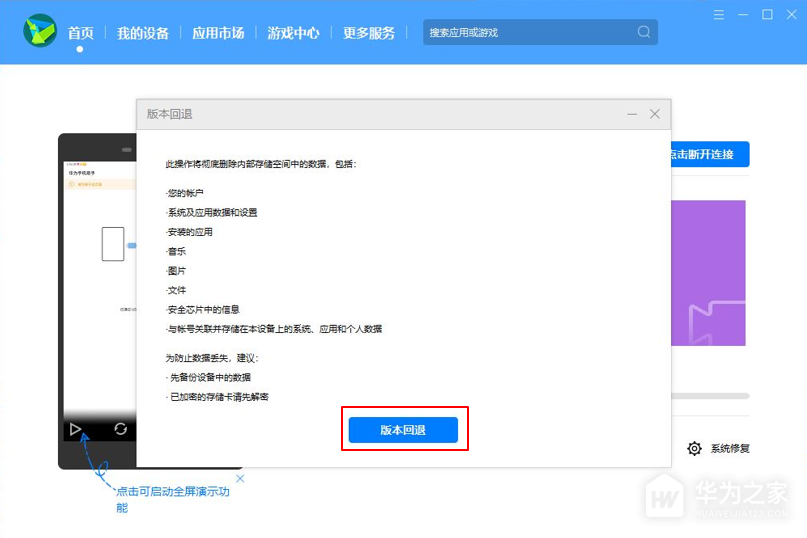
步骤8:等待进度完成即可。
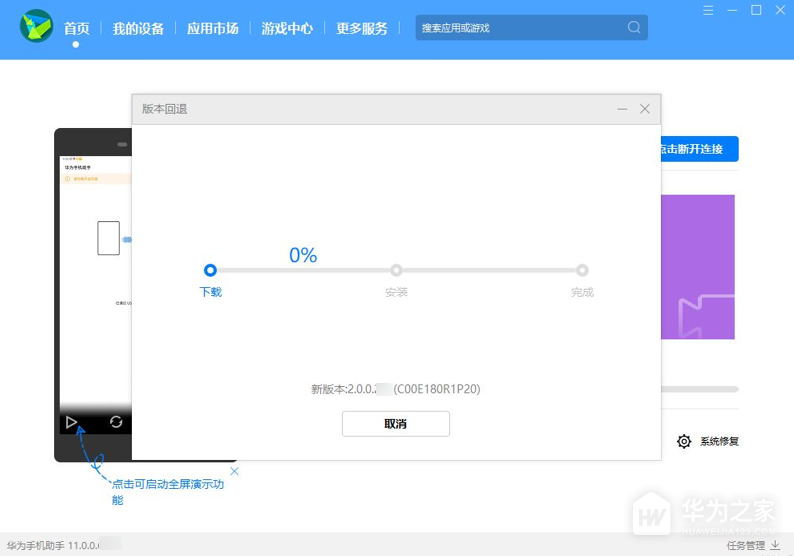
注意事项:
1. 请确保当前使用的是华为官方版本,且为HarmonyOS 3版本,并且未进行任何非官方版本升级,否则有回退不成功的风险,甚至可能引入未知问题。如果升级过非官方系统包,建议备份重要数据前往华为客户服务中心恢复系统。
2. 请确保当前版本没有进行过任何解锁、root操作,如有任何解锁、root操作的情况,建议备份重要数据前往华为客户服务中心恢复系统。
3. 回退操作将擦除用户所有数据。请务必在回退前将所有重要数据备份至PC或云端,特别是QQ、微信、第三方软件单独迁移备份,并确认备份内容完整有效。
4. 请确保手机/平板有足够剩余电量(建议手机/平板剩余电量大于50%)。
5. 回退前,请务必关闭手机/平板找回功能(查找我的手机/平板电脑),进行一次恢复出厂设置操作,确保剩余空间充足。
6. 在回退前,请先手动将电脑端华为手机助手升级到最新版本。(具体操作步骤见文中相关介绍)
7. 完成回退后手机/平板会自动重启,请耐心等待 10 分钟左右,回退成功后手机/平板桌面显示 HarmonyOS 2默认主题。
以上就是小编为大家带来的鸿蒙3.0回到2.0的详细教程介绍了,大家只需要按照小编教程的步骤去一步步进行,那么就可以顺利的将系统退回到2.0,你学会了吗?












